Linux系統中 如何系統排錯 一之硬碟引導階段!
在使用LINUX系統時如果操作不當我們的系統會出現各種各樣的錯誤,本文將展示常見的系統錯誤,並解決錯誤問題!
首先我們用一張圖來展示我們系統從開機到看到桌面的啟動過程的步驟:(從上到下,從左往右的順序!)

在虛擬機器開始實驗:
第一個錯誤: 硬碟(磁碟)引導階段出現的錯誤:(mbr主引匯出現的錯誤)
問題模擬: 把grub的主引導分割槽的446位元組覆蓋掉:
通過fdisk -l 可以觀察到系統所使用的硬碟(有*號),破壞它上面的grub主引導分割槽的446個位元組即可:
可以看到時vdb1,所以我們對vda硬碟操作即可:

破壞它上面的grub主引導分割槽的446個位元組:(不能比446位元組多,超過446位元組就會損壞了分割槽表,會影響實驗正確性)
dd if=/dev/zero of=/dev/vda bs=446 count=1
破壞完成!:

reboot重啟系統:(可以看到系統起不來了):
下圖的報錯資訊代表著:是我們硬碟引導階段出現了問題!:

解決辦法:
1.新增映象:當然新增之前我們得知道我們的虛擬機器是什麼版本的系統,通過hostnamectl命令來檢視:
選擇相同的映象檔案
在真機上開啟虛擬機器管理介面:(virt-manager):(選擇我們實驗用的server虛擬機器)

點選燈泡按鈕:

點選上圖左下角的 Add Hardware 按鈕:(有很多選項供我們選擇)

我們選擇更改 Device type 和 Bus type 改為 CDROM。。。和 IDE:
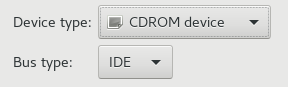
並且選擇映象檔案:(我們的系統為7.0版本所以選擇我們真機上有的7.0版本的系統映象檔案)

選擇完畢後:
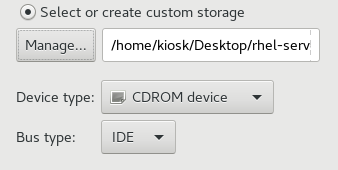
點選右下角的Apply:(此處要注意的是 完成映象安裝需要將server虛擬機器關閉的狀態下進行!!!)
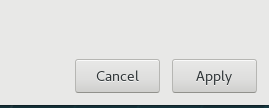
應用完畢後,在選擇Boot Options 將我們剛才生成的IDE CDROM1 映象檔案通過右邊的箭頭調到VirtIO Disk 1 的上面!


然後開啟server虛擬機器可以進入到拯救模式:

在拯救模式介面選擇 Troubleshooting :

進入拯救介面後選擇 resucue ...:

可以看到下面三個介面:
選擇Continue:

選擇OK

選擇OK

最後會進到下面介面:
這個介面我們可以輸入命令!:

首先df檢視裝置掛載情況,可以看到我們的系統被掛在了/mnt/sysimages上,
通過chroot /mnt/sysimage改為 掛載/下:

更改成功:

然後輸入 grub2-install /dev/vda ,啟動分割槽所在硬碟,安裝grub引導:

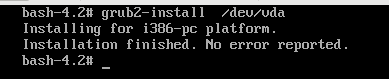
最後exit退出介面:(退兩層。):

然後我們需要回到 虛擬機器管理介面把 光碟引導改為磁碟引導:
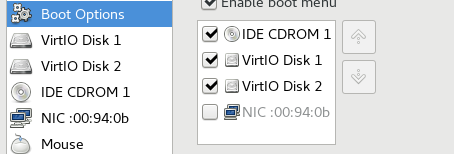
調整到最下面:
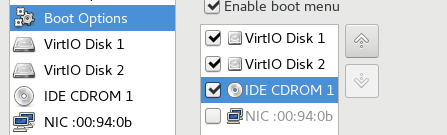
應用:
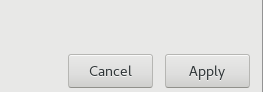
此時開機可以看到錯誤解決了!!!

